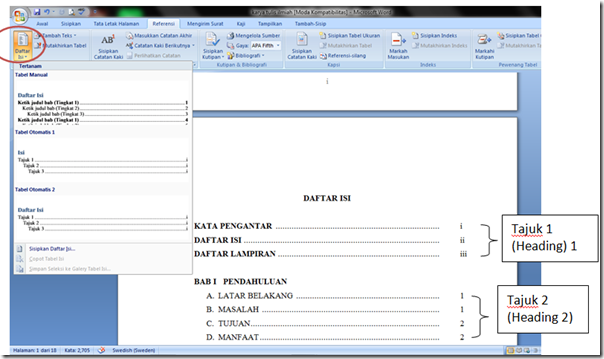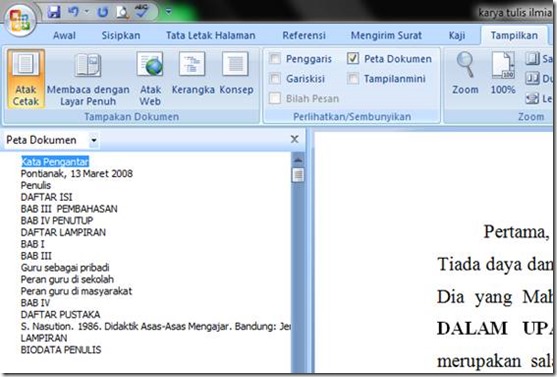Kini saya akan berbagi bagaimana agar membuat daftar
isi otomatis sehingga menghemat waktu kerja anda dalam menulis suatu
karya. Tapi sebelum memulai langkah kerjanya, saya akan jelaskan sedikit
prinsip kerja pembuatan daftar isi otomatis.
Catatan : word yang saya gunakan adalah ms.word 2007 dan berbahasa Indonesia.
perhatikan gambar dibawah ini !!
Penjelasan :
Tajuk 1 (heading 1) dipakai untuk BAB
Tajuk 2 (heading 2) dipakai untuk Subbab.
Perhatikan daftar isi yang saya kolom merah.
Oke, langsung saja langkah-langkahnya :
1. siapkan file ms.word yang akan dibuat daftar isi
2. klik heading 1 untuk “BAB” dan heading 2 untuk “SUBBAB”. Selengkapnya perhatikan gambar dibawah ini.
catatan :
pada saat anda klik kiri,
kemungkinan akan terjadi perubahan pada tulisan yang dikolom seperti
bentuk font, size, color text, dan spasi. Solusinya anda tinggal
perbaiki saja. Hal tersebut bisa terjadi karena pengaturan default pada
masing-masing heading. Anda bisa mengubah pengaturan tersebut dengan
mengklik kanan di “tajuk 1” lalu pilih “modifikasi”.
3. gunakan LANGKAH 2 pada bab dan subbab selanjutnya.
4. setelah LANGKAH 3 terselesaikan, anda bisa melihat reviewnya terlebih dahulu dengan cara. Klik “VIEW/TAMPILAN” lalu pilih “DOCUMENT MAP”. Selengkapnya bisa lihat gambar di bawah ini.
catatan :
Segala teks yang ada di document map merupakan isi yang akan tampil di daftar isi.
5. selanjutnya pilih “PREFERENCE/REFERENSI” lalu pilih “daftar isi/Table of content”. Selengkapnya dapat anda perhatikan pada gambar paling atas sebelum penjelasan langkah pembuatan.
6. pilih dan klik kiri “daftar isi/table of contentnya”.
7. Siapkan halaman kosong untuk meletakkan daftar isi dan selesai.
catatan :
– Anda dapat mengedit ulang untuk perbaikan jika terdapat kesalahan tanpa perlu mengulang langkah dari awal.
– masalah no. halaman, jika
anda belum menggunakannya pada “header or Footer,maka daftar isi akan
secara otomatis menggunakan no. hal dalam dokumen yang letaknya dapat
anda lihat di pojok bawah kiri.
Selamat mencoba dan Semoga bermanfaat.